马上注册,加入CGJOY,让你轻松玩转CGJOY。
您需要 登录 才可以下载或查看,没有帐号?立即注册

×

如果可以使用照片为插图绘制背景,这将很有用。如果照原样使用照片,会感到很奇怪,但是如果处理正确,它会像插图一样。建议这样做,因为它可以提高工作效率并使质量看起来不错。 1。照片和插图之间的区别是“密度”和“饱和度”简介<图片与插图之间的区别>是什么?也就是说,在将其处理成插图时,要降低密度并增加饱和度。 考虑到这一点,我将继续进行处理和修饰。
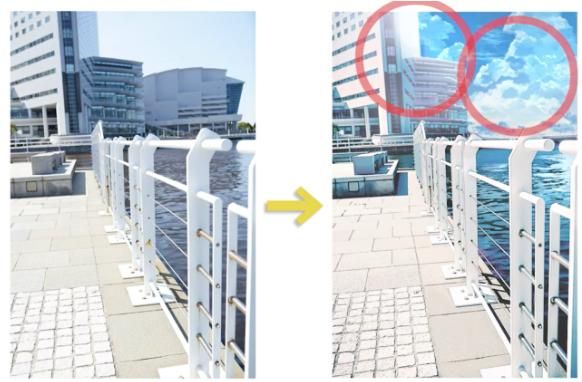
△背面的建筑物变薄且呈蓝色,或者建筑物本身缩小以绘制天空和云彩。 3。用Photoshop处理

顺便推荐大家可以搜一下:灵猫课堂,或者打开手机,添加好友框内搜索:灵猫课堂,一键关注,学习无忧!上面有很多的插画课程,每天老师在线指导你的插画技法,让你的懒癌无从逃过,划重点,免费的,是真免费,是真的真的免费!
这次我将使用这张照片。我使用的第一个软件是Photoshop。 (1)将照片图层转换为智能对象
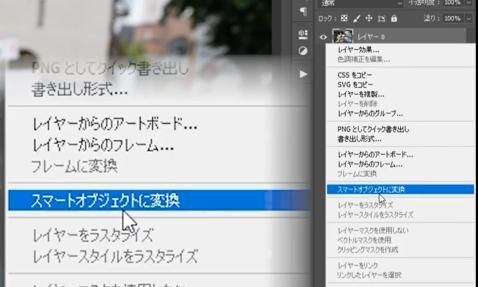
这使得以后可以修改应用于该图层的滤镜成为可能。 (2)过滤处理添加4个滤镜并对其进行处理,使其接近您自己的图像。 滤镜>滤镜库>边缘海报
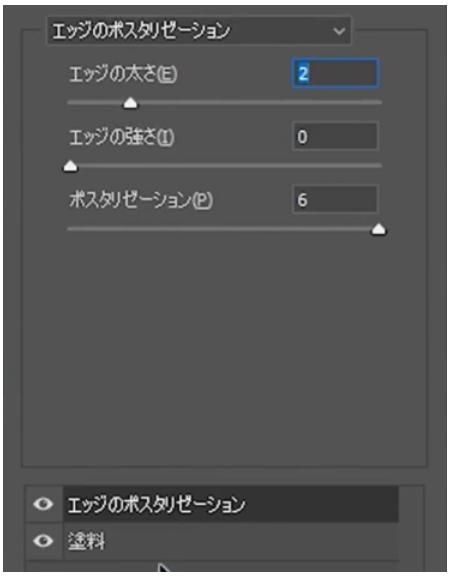
筛选器>筛选器库>绘画
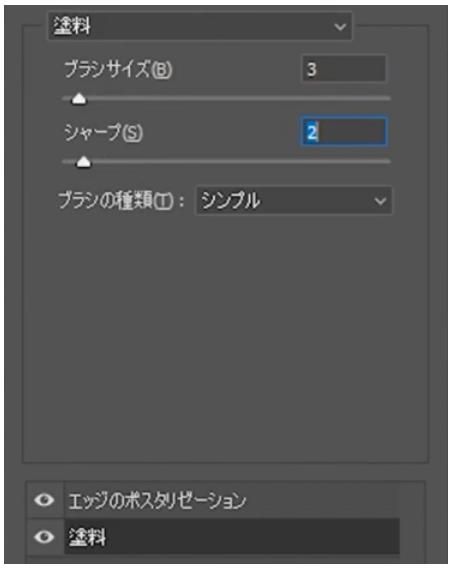
滤镜>锐化>锐化蒙版
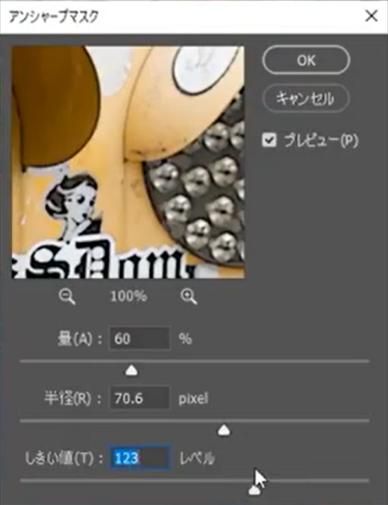
△使边缘清晰,使边界清晰。 滤镜>模糊>模糊(详细信息)
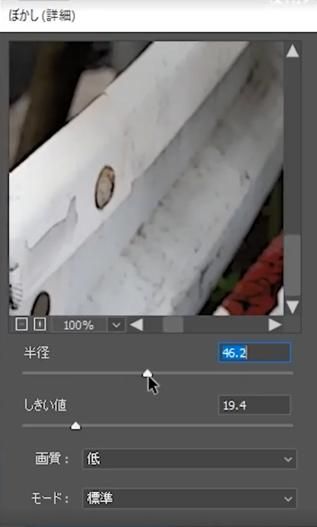
△通过移动预览并检查模糊条件很容易理解。 (3)用柔光层调整整体色调
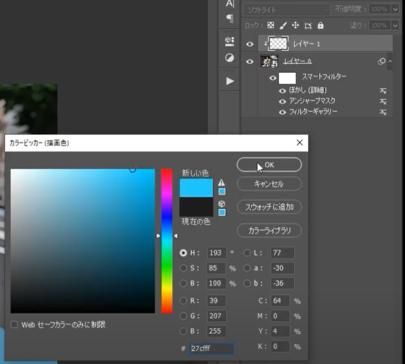
在照片层上方创建柔光层,以统一插图的颜色。用反映天空颜色的蓝色填充,以将图层的不透明度降低到26%。 (4)对每种颜色进行微调
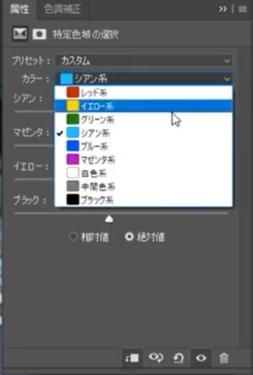
新的调整层>创建特定的色域。选择一种颜色并微调每种颜色以获得所需的颜色。 (5)调整对比度
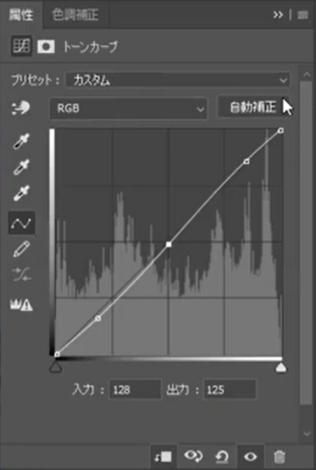
创建一个新的调整层>色调曲线并调整对比度。 4。使用CLIP STUDIO PAINT编辑和编辑

表面变得清晰,变得更像插图。将软件更改为CLIP STUDIO PAINT并完成。 (1)叠加层营造出空气感在顶部创建一个覆盖层并调整色调。 用蓝色填充整个区域,并将不透明度降低到11%。 (2)增加质感并降低密度在照片层上创建一个层(法线或倍增),然后用笔刷将其添加。 - 道路:添加纹理。将纹理添加到前景或要使其突出的位置可以增加图片的深度。
- 远景:擦除建筑物的一部分并绘制天空或云彩。
- 脏污:如果要保留它,请将其擦除一次,然后用刷子绘制。
*从上方放置字符时,无需详细绘制不可见部分。 (3)画轮廓线


如果您想增强插图的感觉,请绘制一些轮廓线。如果不想绘制轮廓,则可以用白色修剪高光。 (4)使用鸟瞰图查看远景创建柔光层。用大刷子将浅蓝色放在远处的视图上(插图的右后部分)。 (5)画一个大胆的阴影

通过放置大阴影,清晰度会提高,并且变得更像插图。 (6)添加到您强烈的摄影感的区域

这次是叶子部分。我将从顶部用刷子画画。 另一种方法是增加叶子的饱和度。


以上就是灵猫课堂为大家从网络上整理分享的教程啦,主要是教大家如何绘画插画背景的教程,教程非常简单,相信这篇教程肯定会大家有所帮助,赶紧来看看叭~ 如果你对我们的绘画自学计划感兴趣的话 欢迎来加入我们的免费公益绘画Q交流社区:1050343881 在那里,会有更多更全面的资源,还会定时直播绘画教程 助你开启绘画提升之门 大家可以畅所欲言 在轻松的交流中享受绘画的乐趣! 素材来源于网络,如侵则删
|  加载中...
加载中...
